- Muallif Jason Gerald [email protected].
- Public 2024-01-19 22:14.
- Oxirgi o'zgartirilgan 2025-01-23 12:51.
Matematik kontekstda gapiradigan bo'lsak, "o'rtacha" ni ko'pchilik odamlar "markaziy tendentsiya" uchun ishlatishadi, bu raqamning o'rta sonini bildiradi. Markaziy tendentsiyaning uchta turi mavjud: o'rtacha (arifmetik), median va rejim. Microsoft Excel -da har uchala markaziy tendentsiya uchun funktsiyalar mavjud, shu jumladan har xil miqdordagi ob'ektlar bilan har xil narxlarda o'rtacha narxni aniqlashda foydali bo'lgan o'rtacha og'irlikni aniqlash qobiliyati.
Qadam
4 -usul 1: O'rtacha arifmetik qiymatni topish
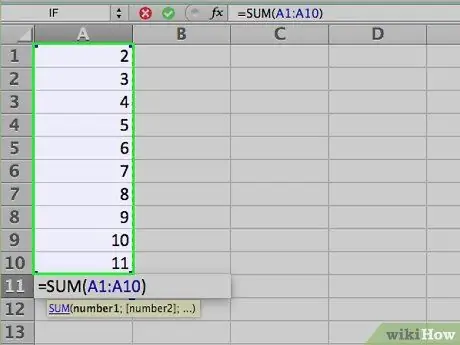
Qadam 1. O'rtacha qilmoqchi bo'lgan raqamni kiriting
Har bir markaziy tendentsiya funktsiyasi qanday ishlashini ko'rsatish uchun biz o'nta kichik sonlar qatoridan foydalanamiz. (Quyidagi misollardan tashqari funktsiyalardan foydalanganda siz hech qachon bunday kichik raqamlarni ishlatmasligingiz kerak.)
- Odatda, raqamlar ustunlarga kiritiladi, shuning uchun quyidagi misollar uchun raqamlarni ish varag'idagi A1 - A10 katakchalariga kiriting.
- Kiritilgan raqamlar 2, 3, 5, 5, 7, 7, 7, 9, 16 va 19.
- A11 katakchasiga "= SUM (A1: A10)" formulasini kiritish orqali siz raqamlarning yig'indisini hisoblashingiz mumkin. (Tirnoqlarni kiritmang; tirnoq belgilari ushbu bitta maqoladagi formulalarni o'z ichiga oladi.)
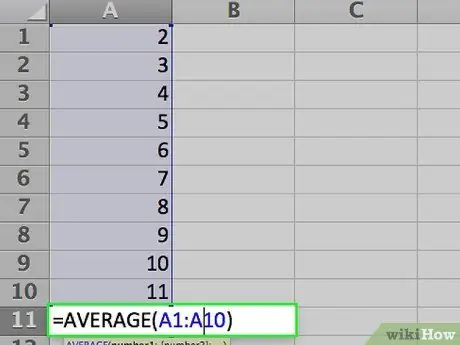
2 -qadam. Kiritilgan sonlarning o'rtacha qiymatini toping
Buni AVERAGE funktsiyasidan foydalanib qilishingiz mumkin. Siz funktsiyani uchta usuldan birida ishlatishingiz mumkin:
- Bo'sh katakchani bosing, masalan A12, so'ngra "= O'rtacha (A1: 10)" (va yana tirnoqsiz) yozing.
- Bo'sh katakchani bosing, so'ng "f" belgisini bosingx"Ish varag'ining yuqori qismidagi funktsiyalar satrida. Vazifani qo'shish dialogidagi "Funktsiyani tanlash:" ro'yxatidan "O'rtacha" ni tanlang va OK ni bosing. "A1: A10" ma'lumotlar qatorini Funktsiya argumentlari muloqot oynasidagi 1 -sonli maydonga kiriting, so'ng OK ni bosing.
- Funktsiya belgisining o'ng tomonidagi funktsiyalar satriga teng belgini (=) qo'ying. Funktsiya belgisi yonidagi funktsiya nomini o'z ichiga olgan bolalar ro'yxatidan AVERAGE funktsiyasini tanlang. "A1: A10" ma'lumotlar qatorini Funktsiya argumentlari muloqot oynasidagi 1 -sonli maydonga kiriting, so'ng OK ni bosing.
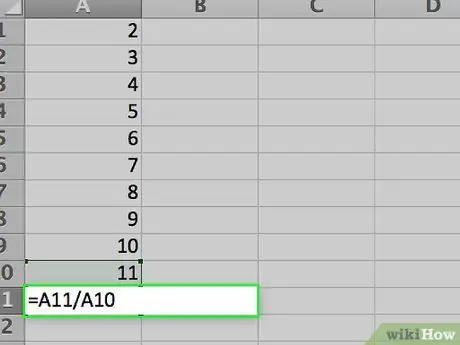
3 -qadam. Formula bilan to'ldirilgan katakchalardagi natijalarga e'tibor bering
O'rtacha yoki arifmetik o'rtacha hujayralar qatoridagi sonlar sonini hisoblash yo'li bilan aniqlanadi (80), so'ngra satrdagi ma'lumotlar soniga bo'linadi (10), yoki 80/10 = 8.
- Agar siz yuqorida ko'rsatilgan miqdorni hisoblasangiz, har qanday bo'sh katakchaga "= A11/10" formulasini kiritish orqali uni tasdiqlashingiz mumkin.
- Ma'lumotlar seriyasidagi individual qiymatlar bir -biriga yaqin bo'lsa, o'rtacha ko'rsatkich markaziy tendentsiyaning yaxshi ko'rsatkichi hisoblanadi. Ma'lumotlar ketma -ketligi misollari uchun o'rtacha qiymat yaxshi emas, ular boshqa qiymatlardan ancha farq qiladi.
4 -usul 2: O'rtacha qiymatni topish
Qadam 1. O'rtacha hisoblanadigan raqamlarni kiriting
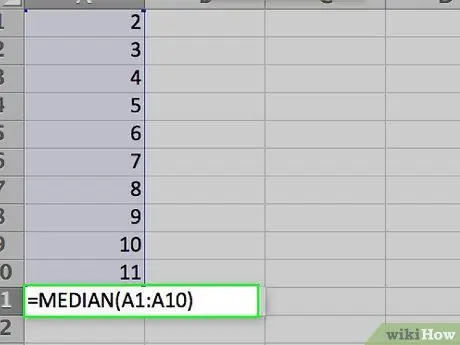
Qadam 2. Kiritilgan sonlarning medianasini toping
Buni MEDIAN funktsiyasidan foydalanib bajaring. AVERAGE funktsiyasida bo'lgani kabi, siz funktsiyani uchta usuldan biriga kiritishingiz mumkin:
- Bo'sh katakchani bosing, masalan A13, so'ngra "= MEDIAN (A1: 10)" (va yana tirnoqsiz) yozing.
- Bo'sh katakchani bosing, so'ng "f" belgisini bosingx"Ish varag'ining yuqori qismidagi funktsiyalar satrida. Vazifani qo'shish muloqot oynasidagi "Funktsiyani tanlash:" ro'yxatidan "MEDIAN" ni tanlang va OK ni bosing. "A1: A10" ma'lumotlar qatorini Funktsiya argumentlari muloqot oynasidagi 1 -sonli maydonga kiriting, so'ng OK ni bosing.
- Funktsiya belgisining o'ng tomonidagi funktsiyalar satriga teng belgini (=) qo'ying. Funktsiya belgisi yonidagi funktsiyani o'z ichiga olgan bolalar ro'yxatidan MEDIAN funktsiyasini tanlang. "A1: A10" ma'lumotlar qatorini Funktsiya argumentlari muloqot oynasidagi 1 -sonli maydonga kiriting, so'ng OK ni bosing.
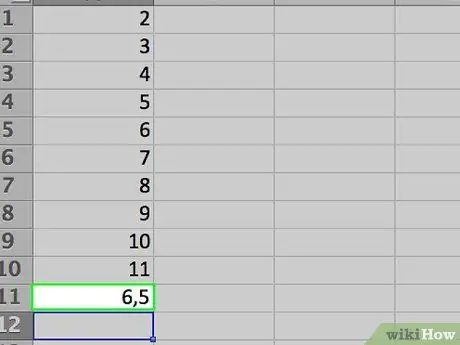
3 -qadam. Formulaga to'ldirilgan katakchalardagi natijalarga e'tibor bering
Mediya - bu ma'lumotlar to'plamining yarmini ajratish nuqtasi bo'lib, ma'lumotlar qiymatining yarmi medianadan yuqori va yarmidan pastroqdir. (Namunaviy ma'lumotlar ketma -ketligi holatida o'rtacha qiymat 7 ga teng.) O'rtacha ma'lumot namunadagi qiymat bilan bir xil bo'lishi mumkin yoki bo'lmasligi mumkin.
4 -ning 3 -usuli: rejim qiymatini topish
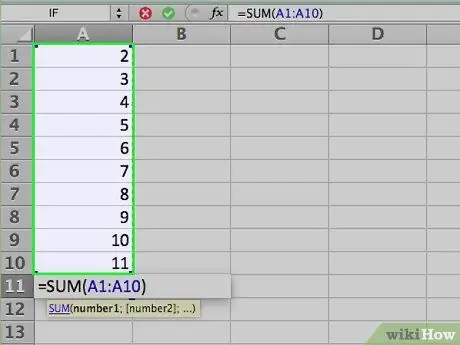
Qadam 1. Tartib qiymati qidiriladigan raqamlarni kiriting
Keling, yana bir xil ma'lumotlar ketma -ketligini ishlataylik (2, 3, 5, 5, 7, 7, 7, 9, 16 va 19), so'ngra uni A1 dan A10 yacheykalariga kiriting.
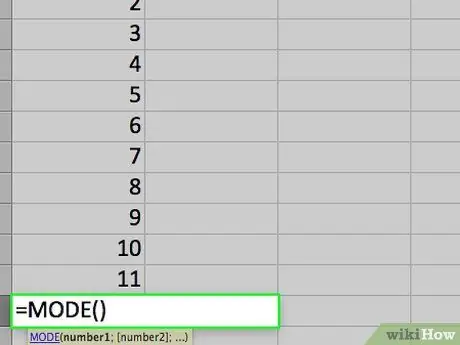
Qadam 2. Kiritilgan raqamlarning tartib qiymatini toping
Excel siz foydalanayotgan Excel versiyasiga qarab har xil rejim funktsiyalariga ega.
- Excel 2007 va undan oldingi versiyalarda bitta MODE funktsiyasi mavjud. Bu funksiya namunaviy ma'lumotlar seriyasida yagona rejimni topadi.
- Excel 2010 va undan yangi versiyalarida siz Excelning eski versiyalari kabi ishlaydigan MODE. SNGL funktsiyasidan foydalanishingiz mumkin, bu rejim qiymatlarini topishning aniqroq algoritmidan foydalanish uchun yaratilgan. (MODE. MULT rejimining boshqa funktsiyasi, agar u namunaviy ma'lumotlardan ba'zi ma'lumotlarni topsa, ba'zi ma'lumotlarni qaytaradi, lekin bu funksiya faqat ma'lumotlar qatorida emas, balki ma'lumotlar massivlarida ishlatilishi uchun mo'ljallangan.)
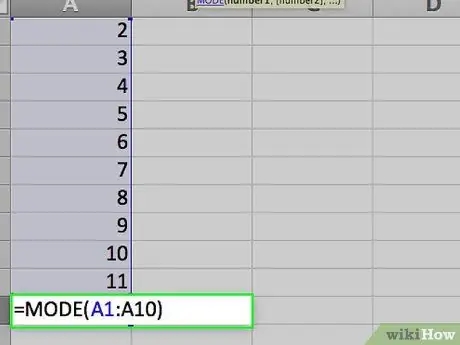
Qadam 3. Tanlangan rejim funktsiyasini kiriting
AVERAGE va MEDIAN funktsiyalari singari, buning uchta usuli bor:
- Bo'sh katakchani bosing, masalan A14, keyin "= MODE (A1L10)" (yana tirnoqsiz) yozing. (Agar siz MODE. SNGL funktsiyasidan foydalanmoqchi bo'lsangiz, formulada "MODE" o'rniga "MODE. SNGL" yozing).
- Bo'sh katakchani bosing, so'ng "f" belgisini bosingx"Ish varag'ining yuqori qismidagi funktsiyalar satrida. Vazifani qo'shish muloqot oynasidagi "Funktsiyani tanlash:" ro'yxatidan "MODE" yoki "MODE. SNGL" -ni tanlang va OK ni bosing. "A1: A10" ma'lumotlar qatorini Funktsiya argumentlari muloqot oynasidagi 1 -sonli maydonga kiriting, so'ng OK ni bosing.
- Funktsiya belgisining o'ng tomonidagi funktsiyalar satriga teng belgini (=) qo'ying. "MODE" yoki "MODE. SNGL" funktsiyasini funktsiya belgisi yonidagi funktsiya nomini o'z ichiga olgan ochiladigan ro'yxat maydonidan tanlang. "A1: A10" ma'lumotlar qatorini Funktsiya argumentlari muloqot oynasidagi 1 -sonli maydonga kiriting, so'ng OK ni bosing.
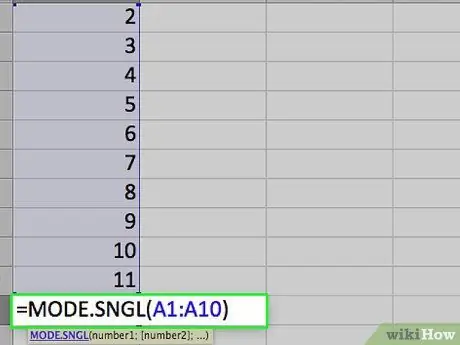
Qadam 4. Funktsiyalar bilan to'ldirilgan hujayralardagi natijalarga e'tibor bering
Rejim qiymati - bu namunaviy ma'lumotlar seriyasida tez -tez uchraydigan qiymat. Masalan, ishlatilgan ma'lumotlar seriyasida rejim qiymati 7 ga teng, chunki 7 ma'lumotlar seriyasida uch marta paydo bo'ladi.
Agar takrorlanish soni bir xil bo'lgan ikki xil raqam bo'lsa, MODE yoki MODE. SNGL funktsiyalari birinchi bo'lib topilgan qiymatni qaytaradi. Agar siz namunaviy ma'lumotlar seriyasidagi "3" qiymatini "5" ga o'zgartirsangiz, rejim natijasi 7dan 5gacha o'zgaradi, chunki birinchi bo'lib 5 topiladi. Ammo, agar siz ma'lumotlar ketma -ketligini shunday o'zgartirsangizki, birinchi navbatda uchta 5 soniya o'rniga uchta 7 ni topsangiz, rejim 7 ga qaytadi
4 -dan 4 -usul: O'rtacha vaznni topish
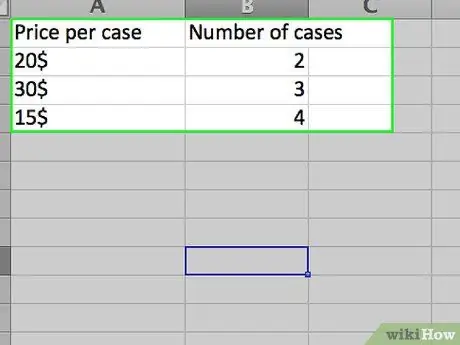
Qadam 1. O'rtacha vaznini topmoqchi bo'lgan ma'lumotlarni kiriting
Ma'lumotlarning bitta ustunli ro'yxati yordamida bitta o'rtacha topishdan farqli o'laroq, o'rtacha ko'rsatkichni topish uchun sizga ikkita ma'lumot to'plami kerak bo'ladi. Misol uchun, biz bu ma'lumotni tonik etkazib berish ma'lumoti, tonik qutilari soni va bitta quti narxi bilan taxmin qilamiz.
- Ushbu misol uchun biz ustun belgilaridan foydalanamiz. A1 katakchaga "Qutiga narx" yorlig'ini va B1 katakchaga "Qutilar soni" yozuvini kiriting.
- Birinchi jo'natma har qutisi 20 dollar bo'lgan 10 quti edi. A2 katakchasiga "$ 20" va B2 katakchasiga "10" kiriting.
- Toniklarga bo'lgan talab oshadi, shuning uchun ikkinchi jo'natishda 40 ta quti jo'natiladi. Boshqa tomondan, talab oshgani uchun narx bir quti uchun 30 dollargacha ko'tariladi. A3 yacheykasiga "$ 30" va B3 katakka "40" kiriting.
- Narxlar oshishi bilan tonikaga bo'lgan talab kamayib ketdi, shuning uchun uchinchi jo'natmada atigi 20 ta quti etkazib berildi. Talab kamaygani uchun bir quti narxi 25 dollarga tushdi. A4 yacheykasiga "$ 25" va B4 katakchasiga "20" kiriting.
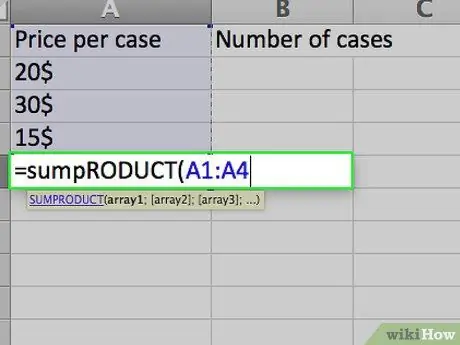
Qadam 2. O'rtacha vaznni hisoblash uchun kerakli formulalarni kiriting
Yagona o'rtacha hisobdan farqli o'laroq, Excel o'rtacha og'irlikni hisoblash funktsiyasiga ega emas. Buning o'rniga siz ikkita funktsiyani ishlatishingiz kerak:
- SUMPRODUCT. SUMPRODUCT funktsiyasi bir qatordagi sonlarni ko'paytiradi va ularni boshqa qator natijalariga qo'shadi. Har bir ustunning ma'lumotlar masofasini ajratish; chunki qiymatlar A2 dan A4 va B2 dan B4 gacha bo'lgan kataklarda joylashganligi uchun siz "= SUMPRODUCT (A2: A4, B2: B4)" deb yozishingiz kerak. Olingan natija - bu uchta etkazib berish natijasida hosil bo'lgan valyutadagi pul qiymati.
- SUM. SUM funktsiyasi qator yoki ustundagi raqamlarni qo'shadi. Bir quti tonikaning o'rtacha narxini topmoqchi bo'lganingiz uchun, siz uchta jo'natmada sotilgan barcha qutilarni qo'shishingiz kerak bo'ladi. Agar siz bu formulani alohida yozsangiz, u "= SUM (B2: B4)" bo'ladi.
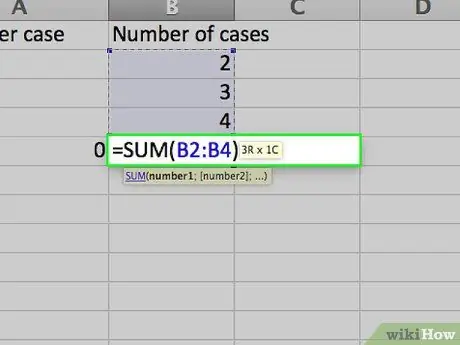
Qadam 3. O'rtacha summani bitta raqamga bo'lish yo'li bilan aniqlanganligi sababli, siz ikkita funktsiyani bitta formulaga birlashtira olasiz, ular "= SUMPRODUCT (A2: A4, B2: B4)/SUM (B2: B4)" deb yoziladi
4 -qadam. Formulaga to'ldirilgan katakchalardagi natijalarni kuzating
Bir qutiga o'rtacha narx - bu etkazib berishning umumiy qiymati sotilgan qutilarning umumiy soniga bo'linadi.
- Yetkazib berishning umumiy qiymati 20 x 10 + 30 x 40 + 25 x 20 yoki 200 + 1200 + 500 yoki 1900 dollarni tashkil etadi.
- Sotilgan qutilarning umumiy soni 10 + 40 + 20 yoki 70 ta.
- Bir qutining o'rtacha narxi 1900/70 = 27,14 dollar.






